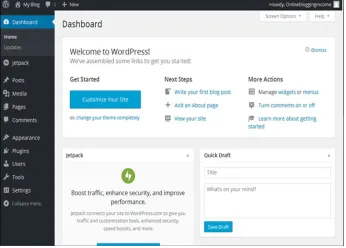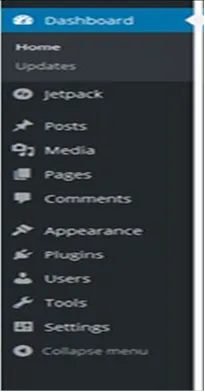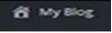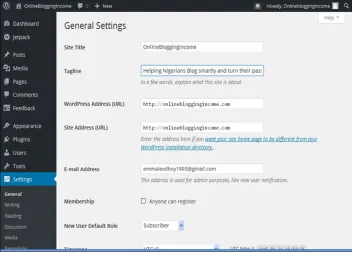![]()
Entendiendo el panel de WordPress
Cuando inicia sesión en su panel de control, puede parecer abrumador y confuso al principio, pero pronto se familiarizará con él en poco tiempo.
¡Estoy aqui para ayudar!
Cuando inicie sesión en su panel de administración (utilizando www.yourdomain.com/wp-admin), se verá así:
Echemos un vistazo a la parte más importante del panel de WordPress:
• El menú horizontal y
• El menú vertical.
Los botones en el menú horizontal, de izquierda a derecha, incluyen:
Cuando mueve el mouse sobre él, puede acceder fácilmente a WordPress.org, al Codex (este es el manual de instrucciones en línea de WordPress), a los foros de soporte gratuito y al foro de solicitud y comentarios.
• Inicio con el sufijo: Mi Blog Cuando mueva el mouse sobre él, verá un botón: "Visitar sitio".
Por lo tanto, puedes visitar tu sitio para ver cómo se ve.
- El botón de comentarios
Este botón muestra una notificación cuando alguien deja un comentario en tu blog que está a la espera de moderación.
Cuando hace clic en el botón, lo lleva a la Página de comentarios donde puede aprobar, editar o responder a los comentarios.
• Detalles de su cuenta
Cuando mueve el mouse sobre él, puede editar su perfil de usuario de WordPress, su biografía, cambiar su contraseña y realizar otros cambios en su perfil. También ofrece una opción de cierre de sesión.
Ahora, vamos a pasar a los botones en los menús verticales, de arriba a abajo:
- Tablero
Esto proporciona un enlace rápido al panel de control, para que pueda encontrar su camino fácilmente si alguna vez se pierde.
También ofrece la página de actualización de WordPress donde puede asegurarse de que sus plugins, temas y otras herramientas en su blog estén actualizados.
- Jetpack
Este es un increíble complemento que generalmente se instala de forma predeterminada y le ayuda a conectar su blog a una cuenta de WordPress.com para usar las potentes funciones que normalmente están disponibles solo para los usuarios de WordPress.com.
Muchos plugins también agregan un menú adicional al menú vertical, para que pueda acceder fácilmente a sus características, funciones y configuraciones.
- Medios
Este menú le permite acceder a su biblioteca de medios, cargar archivos de medios (como imágenes, libros electrónicos, videos, etc.) y editarlos cuando sea necesario.
- Páginas
Este es el menú donde puede crear, editar y ver las páginas necesarias de su blog. Esto podría ser su "Acerca de la página", "Contratarme" o "Página de contacto".
- Comentarios
Este menú le permite acceder a la página de comentarios, donde puede moderar, editar o responder a los comentarios que sus lectores han dejado en su blog.
- Apariencia
Este menú ofrece múltiples opciones que lo ayudarán a cambiar la apariencia y las funciones de su sitio.
- Plugins
Este menú le permite agregar plugins a su sitio web. Los plugins te ayudan a agregar características sorprendentes y flexibilidad a tu blog.
- Usuarios
––––––––
Esto le permite agregar, eliminar, editar y buscar usuarios. No tienes que preocuparte por esto mientras comienzas.
• Herramientas
Este menú le permite importar o exportar datos para hacer otras cosas.
Esto solo es útil cuando desea transferir archivos de un blog gratuito a su blog auto-alojado.
Por lo tanto, no se preocupe por esto en este momento, ya que nunca lo usará.
• Configuraciones
Aquí es donde realiza los cambios necesarios en su sitio web de WordPress. (Más sobre eso abajo)
Con lo que he explicado anteriormente, ahora debería estar familiarizado con el panel de WordPress.
¿Viste lo fácil que puedes navegar fácilmente a través del panel de control?
El sistema de gestión de contenido de WordPress es simplemente increíble!
El siguiente paso es realizar algunas configuraciones importantes en su blog que enviarán las señales correctas a sus visitantes y harán que su blog se vea profesional.
Empecemos:
Capitulo 6
Configuración de su sitio web de WordPress (The Essentials)
Paso 1: Establecer un nombre de sitio y un lema
El nombre de tu sitio aparecerá en el encabezado como título de tu blog, mientras que el eslogan es una breve descripción de tu sitio que aparecerá debajo de tu encabezado, dependiendo del tema que estés utilizando.
El nombre predeterminado del sitio es: "Mi blog" y no está bien, ya que hace que su blog se vea poco profesional.
Para cambiar esto:
• Vaya a su panel de administración (es decir, www.yourwebsite.com/wp-admin)
• Introduzca su nombre de usuario y contraseña para iniciar sesión.
––––––––
• Luego, desplace el mouse sobre "Configuración" y haga clic en "General" en las opciones que aparecen.
• Establezca el título y el lema de su sitio y haga clic en "Guardar". (ver imagen abajo)
Por ejemplo, mi antiguo nombre de sitio es "OnlineBloggingIncome" y mi título de lema es "Ayudar a los nigerianos a hacer un blog inteligente".
Aún en la página de Configuración general, asegúrese de que haya una dirección de correo electrónico válida en el campo Dirección de correo electrónico.
Le recomiendo que ingrese una dirección de correo electrónico que verifique regularmente.
Otras configuraciones que encontrarás en la página de Configuración general incluyen: Zona horaria, Formato de fecha, Formato de hora y Inicio de semana.
Todos se explican por sí mismos, por lo que no debería tener problemas para entenderlos.
Paso 2: Establezca su configuración de discusión
La página Configuración de discusión muestra todas las configuraciones rela...